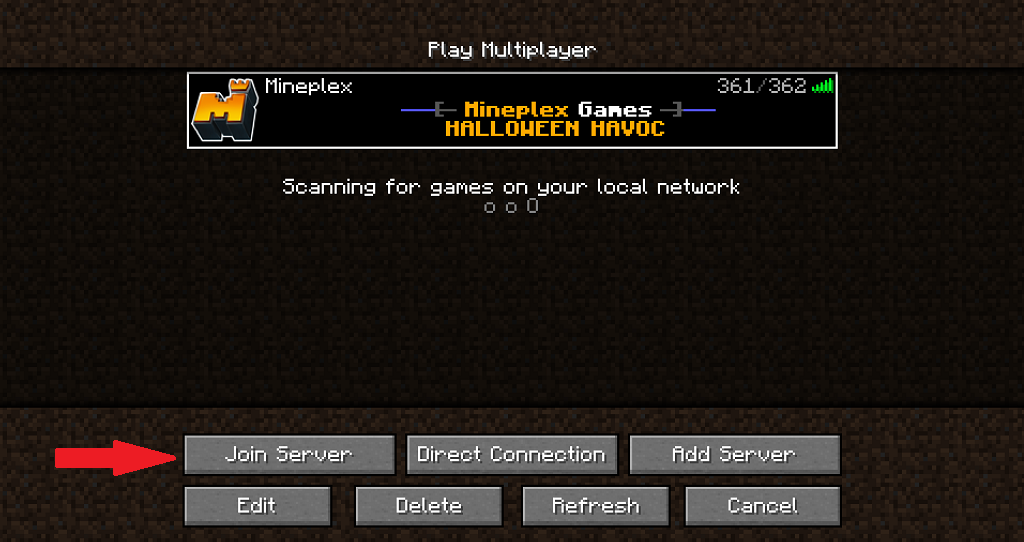Minecraft bukanlah satu fenomena , tetapi perkara yang benar-benar meningkatkan permainan ialah bermain dengan rakan-rakan. Berbilang pemain menjadikan keseluruhan pengalaman lebih baik. Terima kasih kepada keupayaan main silang, pemain pada PC, mudah alih dan konsol boleh bergabung bersama untuk membina dunia yang hebat — atau memimpinnya dalam pertempuran PvP.
Anda boleh bermain Minecraft bersama-sama dengan menyediakan pelayan khusus (dipanggil Realm) dalam Minecraft, atau anda boleh membuka permainan peer-to-peer yang mudah melalui menu berbilang pemain. Terdapat faedah dan kelemahan untuk kedua-dua kaedah, dan cara yang berbeza untuk menyambung kepada rakan anda bergantung pada platform anda.

Cara Bermain Minecraft pada PC Melalui Menu Berbilang Pemain
Apabila anda melancarkan Minecraft pada PC anda, anda boleh memilih untuk bermain Singleplayer, Multiplayer atau Minecraft Realms.
- Pilih Berbilang Pemain. Sebaik sahaja anda melakukannya, permainan akan mencari permainan pada rangkaian tempatan anda.

- Jika terdapat permainan yang tersedia, pilihnya dan kemudian pilih Sertai Pelayan.
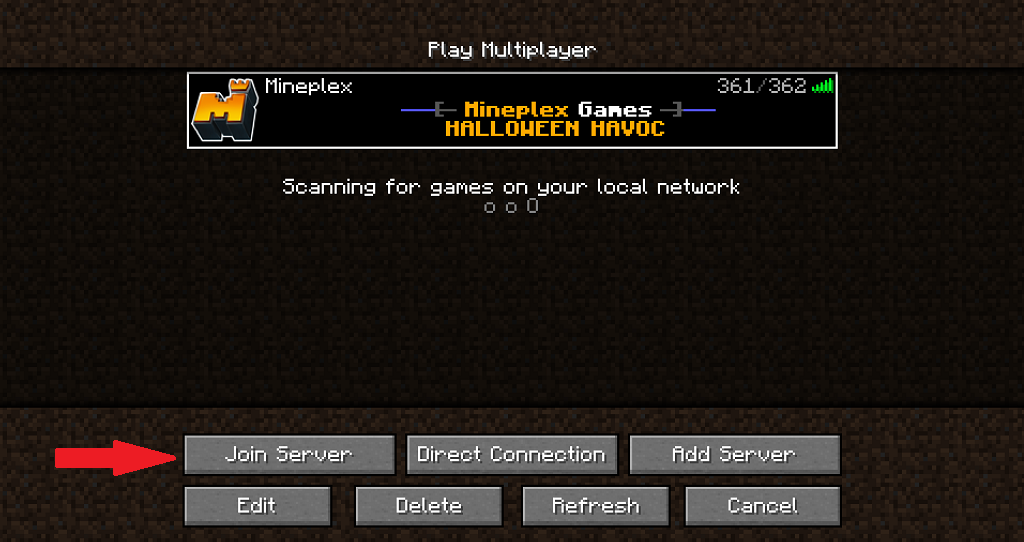
- Jika tiada permainan tersedia, pilih Sambung Terus.

- Masukkan alamat pelayan dan kemudian pilih Sertai Pelayan.
- Jika anda menganjurkan permainan, pilih Tambah pelayan.

- Masukkan nama pelayan dan alamat pelayan, kemudian pilih Selesai.
- Akhir sekali, pilih pelayan yang anda tambah dan pilih Sertai Pelayan.
Cara Menyertai A Realm pada PC
Menyertai Realm melalui PC adalah mudah, kerana ia merupakan pilihan menu khusus dan bukannya pilihan yang terdapat di bawah tab berasingan.
- Pilih Alam Minecraft.

- Pilih pelayan yang anda ingin sertai dan kemudian pilih Main.

Ia satu proses yang sangat mudah. Anda akan menyertai permainan selepas masa muat yang singkat dan boleh mula membina serta-merta, atau segera menyambut rakan anda dengan lava di atas bumbung mereka.
Cara Bermain Minecraft Dengan Rakan pada Mudah Alih
Jika anda bermain Minecraft melalui peranti mudah alih, anda boleh menyertai Realm atau permainan rakan dengan mudah.
- Ketik Main.

- Di bawah tab Dunia , hanya ketik Alam yang tersedia dan anda akan menyertainya secara automatik.

- Di bawah tab Rakan , di bawah tajuk Rakan Boleh Digabung , ketik permainan yang anda mahu sertai.
Itu sahaja yang anda perlu lakukan. Anda akan menyertai permainan secara automatik, dengan mengandaikan masih ada ruang (tidak lebih daripada tujuh pemain lain.)
Jika anda ingin menyertai permainan di Realm, anda hanya perlu mengetik permainan di bawah tajuk Joinable Realms dan anda akan ditambahkan secara automatik pada permainan.
Cara Menyertai Pelayan Minecraft pada Mudah Alih
Anda boleh menyertai pelayan Minecraft dengan mudah seperti permainan berbilang pemain. Terdapat faedah untuk ini juga. Pelayan mempunyai bilangan pemain yang jauh lebih tinggi dan selalunya menyertakan banyak penyesuaian yang mungkin tidak anda temui dalam permainan vanila asas.
- Ketik Main.
- Ketik tab Pelayan.

- Ketik pelayan yang anda ingin sertai di sebelah kiri skrin dan ketik Sertai Pelayan.

Jika terdapat pek sumber luaran yang diperlukan, pelayan akan memuat turunnya secara automatik. Ini boleh mengambil masa beberapa minit bergantung pada kelajuan sambungan anda, tetapi ia akan menambahkan anda pada permainan, tiada langkah lanjut diperlukan.
Cara Main Minecraft Multiplayer pada Console
Menyertai permainan Minecraft dengan rakan pada konsol tidak berbeza dengan menyertai pada PC atau mudah alih.
- Pilih Main.

- Navigasi ke tab Rakan .

- Pilih permainan yang anda ingin sertai dan tekan butang pengesahan pada pengawal anda.
Ia pada asasnya sama seperti menyertai permainan berbilang pemain pada mana-mana platform lain.
Cara Menyertai Pelayan Minecraft pada Konsol
Anda boleh menyertai pelayan untuk bermain Minecraft dengan rakan-rakan (dan membuat kawan baharu) terus dari konsol anda.
- Pilih Main.

- Navigasi ke tab Pelayan .

- Pilih pelayan yang anda ingin sertai dan tekan butang pengesahan pada pengawal anda.
Pelayan mempunyai bilangan pemain yang lebih tinggi dan selalunya bertemakan aktiviti tertentu, walaupun anda juga boleh mencari pelayan gaya kotak pasir yang membolehkan anda membina dan meneroka sama seperti permainan biasa.
Menyelesaikan masalah Minecraft Multiplayer
Seperti mana-mana permainan yang melibatkan banyak sambungan daripada sumber yang berbeza, Minecraft kadangkala akan menghadapi ralat . Anda mungkin mendapat but daripada pelayan, kehilangan sambungan anda atau pelbagai masalah lain. Berikut ialah beberapa langkah yang perlu anda ambil jika anda menghadapi mana-mana isu ini.
Mulakan Semula Komputer/Konsol Anda
Salah satu langkah pertama yang perlu anda ambil ialah memulakan semula konsol atau komputer anda. Data yang rosak dan gangguan lain boleh menghalang anda daripada menyambung kepada rakan dan mengalami permainan seperti yang sepatutnya dimainkan, tetapi permulaan semula yang cepat boleh menyelesaikan kebanyakan isu.
Semak Jenis NAT Anda
Jenis NAT anda memainkan peranan yang besar dalam cara anda menyambung kepada pemain lain. Jika jenis NAT anda Tertutup atau Sederhana, anda tidak akan dapat bermain dengan orang lain. Anda perlu menukar NAT anda untuk dibuka, walaupun kaedah untuk melakukannya berbeza bergantung pada ISP anda.
Semak Tetapan Privasi Anda
Jika anda bermain di Xbox, tetapan privasi anda mungkin menyekat anda daripada bermain Minecraft dengan orang lain. Anda boleh menukar tetapan ini dalam konsol itu sendiri, atau anda boleh mengubahnya di Xbox.com.
Main Minecraft LAN
Walaupun pelayan adalah cara terbaik untuk bermain Minecraft dengan rakan yang berada jauh, sambungan LAN (Rangkaian Akses Tempatan) ialah cara mudah untuk mencipta dengan rakan yang berdekatan.
Minecraft Edisi Java

Jika anda berada di bawah alamat IP tempatan yang sama dengan pemain yang anda mahu sertai, anda boleh melakukannya dengan mudah. Lancarkan Minecraft dan klik pada Multiplayer . Minecraft akan mengimbas secara automatik untuk permainan pada rangkaian tempatan anda.
Jika pemain lain mempunyai dunia LAN yang tersedia untuk menyertai, ia akan dipaparkan dalam senarai pelayan anda. Anda boleh ketik dua kali pada pelayan atau menyerlahkannya dan klik Sertai Pelayan .
Edisi Batuan Dasar Minecraft
Main LAN dihidupkan secara lalai dalam Edisi Batuan Dasar. Cuma navigasi ke tab Dunia dan jika terdapat sebarang permainan yang tersedia pada rangkaian anda, ia akan dipaparkan di sini untuk anda sertai.
5. Gunakan Minecraft Split-Screen

Sama seperti permainan konsol sekolah lama, anda boleh bermain skrin belah pada edisi Minecraft Bedrock dengan sehingga empat pemain. Ini hanya tersedia pada konsol, tetapi anda boleh duduk di sofa anda dan bermain Minecraft skrin belah pada Nintendo Switch anda.